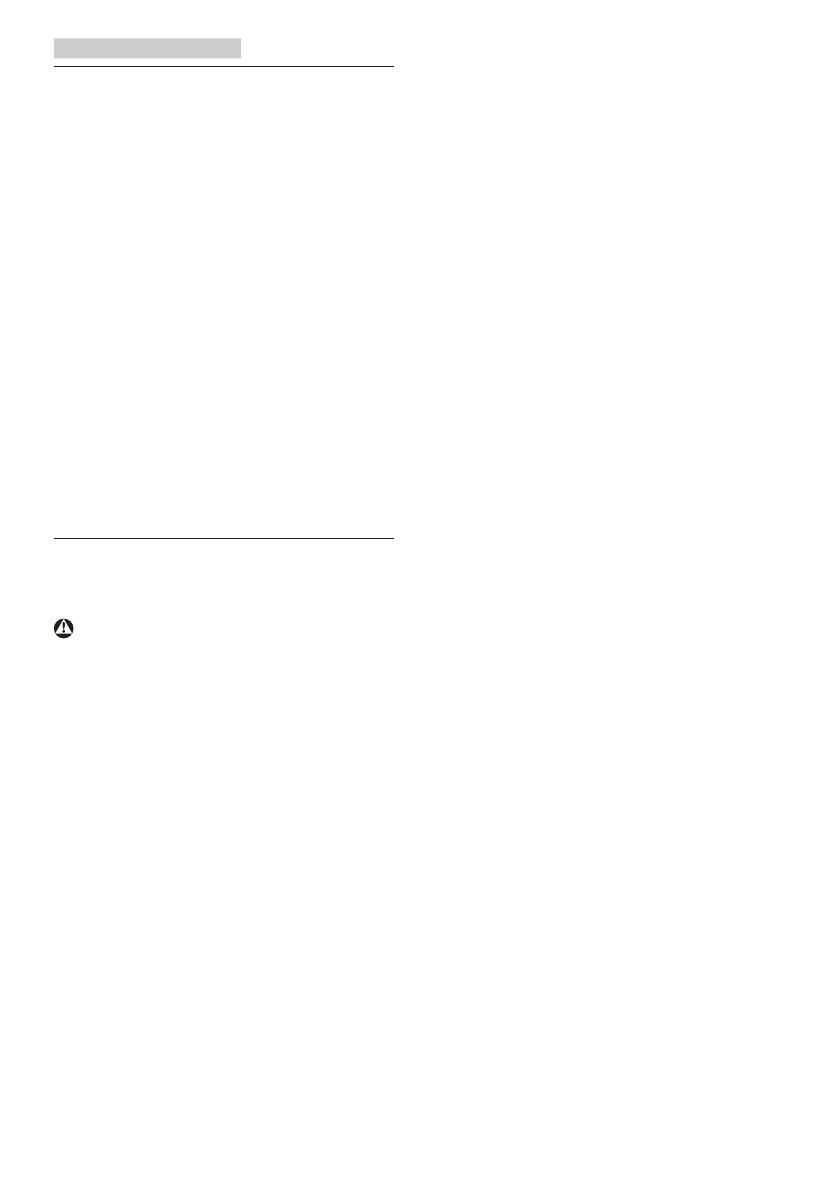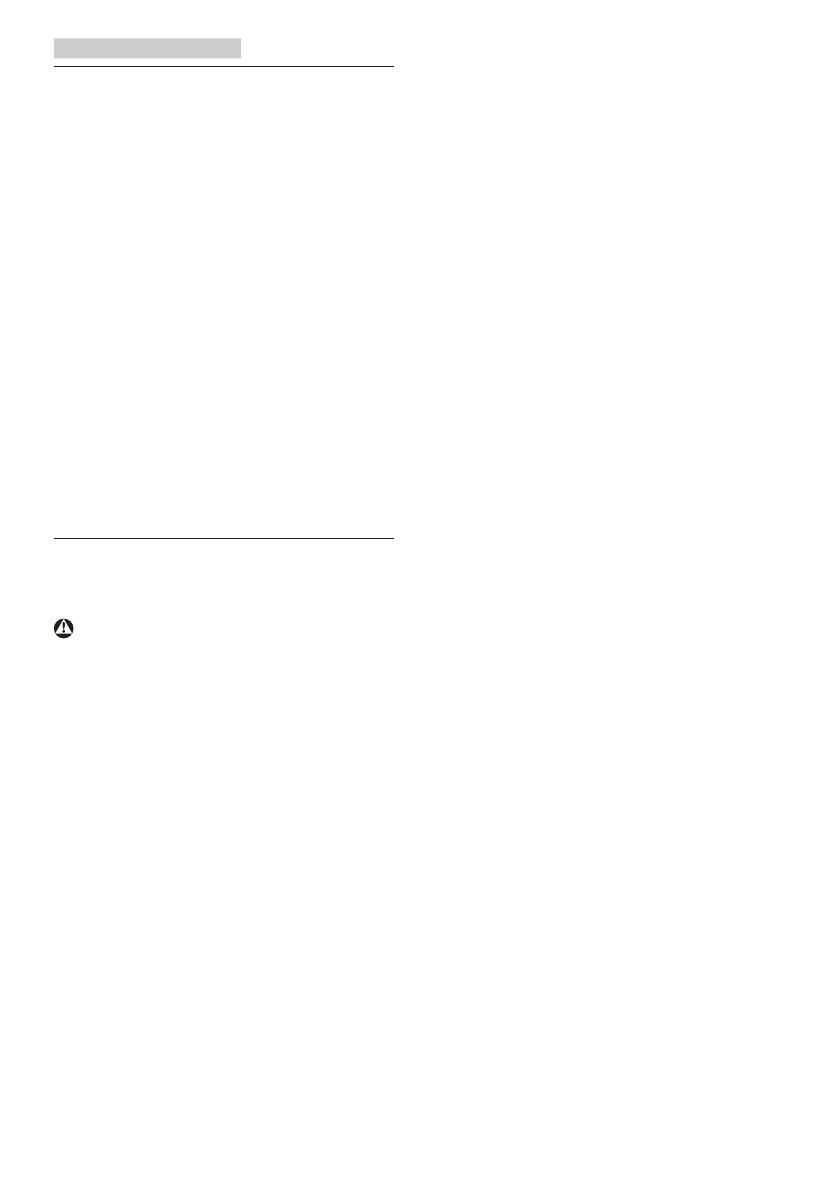
1
1. Важная информация
Данноеэлектронноеруководство
пользователяпредназначенодля
любыхпользователеймониторов
Philips.Передначаломработыс
мониторомознакомьтесьсданным
руководством.Руководствосодержит
важнуюинформациюипримечания
относительноэксплуатациимонитора.
ДаннаягарантияфирмыPhilips
действительнаприусловии,что
изделиеиспользовалосьссоблюдением
установленныхправилвцелях,
длякоторыхонопредназначено,
эксплуатировалосьвсоответствиис
инструкциейпоэксплуатацииипри
условиипредоставленияоригинала
счета-фактурыиликассовогочекас
указаниемдатыпокупки,названия
компании-дилера,моделиизаводского
номераизделия.
1.1Указанияпомерам
безопасностии
техническомуобслуживанию
Предупреждения
Использованиефункций,органов
управленияилиоперацийрегулировки,
отличныхотуказанныхвданном
документе,можетпривестик
поражениюэлектрическимтокоми
опаснымситуациям,связаннымс
электрическимии/илимеханическими
компонентами.
Прочитайтеинеукоснительно
соблюдайтеприведенныениже
инструкцииприподключениии
эксплуатациимонитора.
Эксплуатация
• Предохраняйтемониторот
воздействияпрямогосолнечного
светаиисточниковсильного
освещения,неустанавливайте
егорядомсдругимиисточниками
тепла.Ихдлительноевоздействие
намониторможетпривестикего
обесцвечиваниюилиповреждению.
• Защищайтедисплейотпопадания
масла.Масломожетповредить
пластиковуюкрышку.Этоприведетк
аннулированиюгарантии.
• Недопускайтепопаданиякаких-
либопредметовввентиляционные
отверстия,атакженарушения
надлежащегоохлаждения
электронныхкомпонентовмонитора
из-запостороннихпредметов.
• Незакрывайтевентиляционные
отверстиянакорпусемонитора.
• Приустановкемонитора
удостоверьтесь,чтоштепсельная
вилкаиэлектрическаярозетка
находятсявлегкодоступномместе.
• Выключивмониторпосредством
отсоединенияшнурапитания
иликабеляпитанияпостоянного
тока,подождите6секундперед
подсоединениемшнурапитанияили
кабеляпитанияпостоянноготока
сцельюобеспечениянормального
режимаэксплуатации.
• Всегдаиспользуйтетолько
специальныйшнурпитания,
поставляемыйкомпаниейPhilips.
Приутерешнурапитания
обратитесьвместныйсервисный
центр.(См.контактныеданные
Сервисногоцентра,приведенныев
руководстве“Важнаяинформация”.)
• Устройствоработаетотуказанного
источникатока.Запрещается
подключатьмониторкдругим
источникамтока.Подключениек
источникупитания,напряжение
вкоторомнесоответствует
требованиям,можетпривестик
поломкеустройства,возгоранию
илипоражениюэлектрическим
током.
• Запрещаетсяразбиратьблок
питания.Разбираяблокпитания,вы
подвергаетесьопасностивозгорания